Hvad gør iTunesHelper.exe og hvordan man kommer uden det
iTunesHelper.exe er et værktøj fra Apple, der kontrollerer, hvornår en iOS-kørende enhed er knyttet til din computer. Den kører i baggrunden og udløser iTunes-appen, så snart den finder ud af, at en iOS-enhed er tilsluttet computeren.
Hvis du har tilsluttet en iOS-enhed, f.eksiPhone eller en iPad til din computer, og du har set iTunes-appen starte automatisk, så er det dette iTunesHelper-værktøj, der har gjort det. Hovedopgaven med denne fil er at starte iTunes, når en iPhone eller en iPad er tilsluttet computeren.
Nogle gange er der, hvad iTunesHelperfil forårsager problemer på grund af forskellige årsager. Hvis det sker med dig, kan du deaktivere filen fra at starte, når din computer starter op, så filen ikke startes, og du ikke har problemer. Dette skal dog ikke påvirke den faktiske iTunes-app, og den vil fortsat fungere normalt.
Sådan kan du gå i gang med at fjerne iTunesHelper-filen fra listen over auto-starter ved opstart. Disse trin er til en Mac. Hvis du tilfældigvis bruger en Windows-pc, varierer trinnene for dig.
Sådan fjernes iTunesHelper fra listen Autolancering
1. Klik på Apple-logoet i øverste venstre hjørne af din skærm, og vælg Systemindstillinger. Det fører dig til din Mac-indstillingspanel.

2. Når præferencespanelet åbnes, skal du klikke på den indstilling, der siger Brugere & Grupper. Alle brugere og grupperelaterede indstillinger er placeret der, og også listen over auto-lanceringer er der.
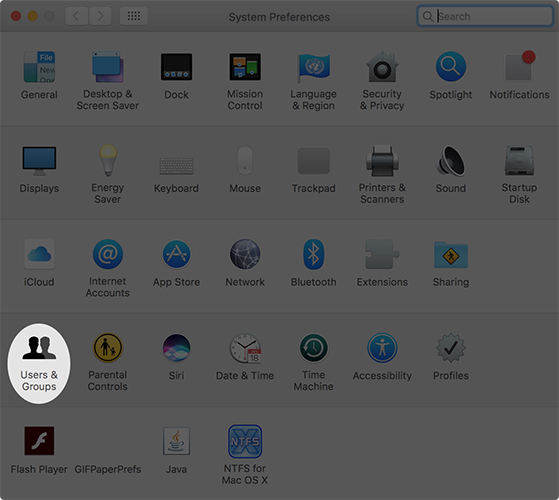
3. Når brugerpanelet åbnes, skal du klikke på dit kontonavn i venstre panel, og det vil blive valgt. Klik derefter på Login artikler fanen i højre panel, og det viser dig alle de apps, der starter, når din Mac starter op.

4. På siden med login-poster vil du se en liste over de apps, der har tilladelse til at starte på starttidspunktet. Hvad du skal gøre her er at finde den app, der hedder iTunesHelper og klik på det for at vælge det. Klik derefter på - (minus) log i bunden for at fjerne appen fra listen.
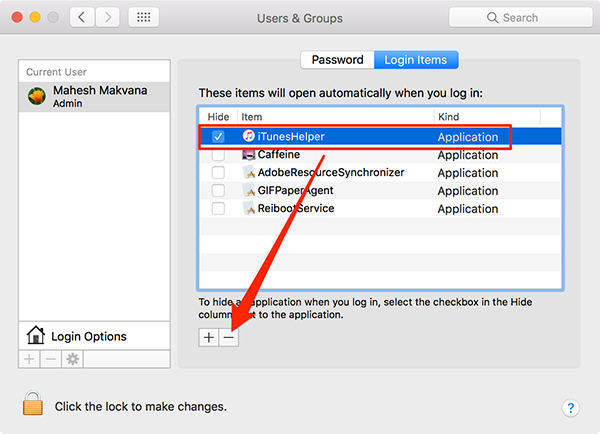
5. Appen skal nu fjernes fra listen. Dette betyder, at den ikke længere starter, når din Mac genstarter, og at du vil undgå fejl, der er forårsaget af den.
Ovenstående løsning skulle have løst dit problem.
Hvis problemet stadig vedvarer på grund af filen, såder er dog en måde, der giver dig mulighed for at få iTunesHelper-filen. I dette tilfælde kan du bruge en tredjepartsapp til at udføre de opgaver, du normalt udfører ved hjælp af iTunes. Sådan bruges en sådan app på din computer.
At komme uden iTunesHelper med Tenorshare iCareFone
Tenorshare iCareFone er en rigtig dejlig iTunesalternativ der giver dig næsten alle de opgaver, du kan udføre ved hjælp af iTunes. Fra at hjælpe dig med at løse problemer på din iPhone til at hjælpe dig med at tage backup af dine enheder, det kan gøre alt for dig, herunder oprette sikkerhedskopier af din iOS-enhed, gendanne sikkerhedskopier, når du vil, at løse problemer på iOS-enheden, administrere data på din iOS-enhed, og så videre.
Appen er fyldt med masser af funktioner ogat prøve det er den bedste måde at vide, hvad alt det kan gøre for dig. Bare gå over til Tenorshare iCareFone-app-webstedet, og download og installer appen på din computer. Start derefter appen og stik din enhed, og du skal være i stand til at gøre alt det, jeg nævnte ovenfor.
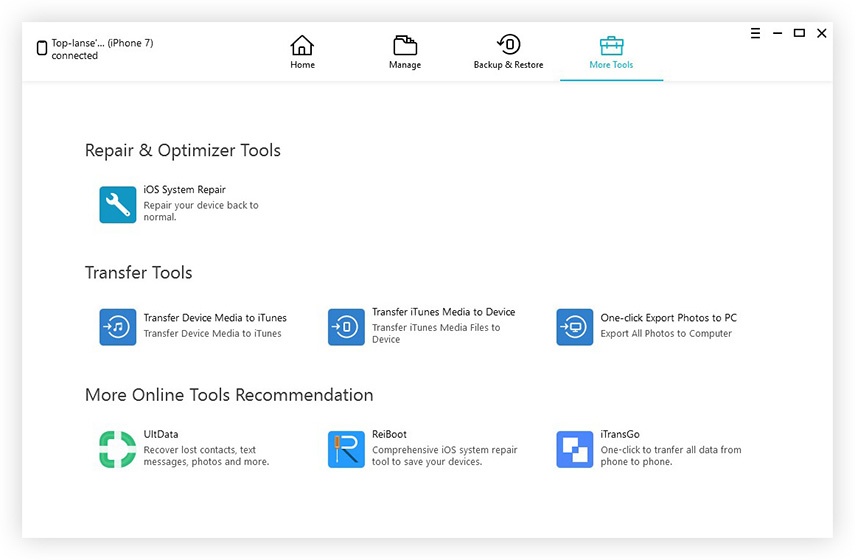
Det er hvad iTunesHelper.exe er, og hvordan man kan klare sig uden det. Hvis din iTunesHelper.exe støder på fejl som "Kan ikke finde iTunesHelper.exe.", "ITunesHelper.exe mislykkedes.", Kan du bruge Tenorshare TunesCare, et professionelt iTunes-fixværktøj til let at løse iTunesHelper.exe fejl.



